-
×InformaçãoWindows 11
Saiba como atualizar para o Windows 11 usando o Windows Update, confira aqui
Encontre perguntas e respostas comuns aqui.
InformaçãoCorrija erros no Windows 10Resolva os problemas de atualização do Windows 10 em um PC HP – Centro de suporte HP para Windows 10
-
-
×InformaçãoWindows 11
Saiba como atualizar para o Windows 11 usando o Windows Update, confira aqui
Encontre perguntas e respostas comuns aqui.
InformaçãoCorrija erros no Windows 10Resolva os problemas de atualização do Windows 10 em um PC HP – Centro de suporte HP para Windows 10
-
- Comunidade de Suporte HP
- >
- Tablets
- >
- Dicas dos Experts para Tablets
- >
- HP Connected Music - Como utilizar
- Inscrever-se no RSS Feed
- Marcar tópico como novo
- Marcar tópico como lido
- Flutuar este Tópico do usuário atual
- Favorito
- Inscrever-se
- Emudecer
- Página amigável para impressora

Crie uma conta na Comunidade HP para personalizar seu perfil e fazer uma pergunta
- Marcar como novo
- Favorito
- Inscrever-se
- Emudecer
- Inscrever-se no RSS Feed
- Realçar
- Imprimir
- Reportar Mensagem
HP Connected Music - Como utilizar
em 29-07-2016 03:55 PM
Olá amigos do fórum!:smileyhappy:
Como estão?
Com o aplicativo HP Connected Music, você pode ouvir rádio na internet, escutar trechos de músicas e comprá-las na loja 7digital, ouvir serviços de música por assinatura e reproduzir arquivos de música armazenados no seu dispositivo. Veja esta dica para saber mais sobre como instalar e usar o aplicativo HP Connected Music.
-
Certifique-se de que esteja conectado à Internet e depois toque no ícone do Google Play Store
 .O Google Play Store abre no seu dispositivo.
.O Google Play Store abre no seu dispositivo. -
Toque no ícone de pesquisa
 , e procure o HP Connected Music.
, e procure o HP Connected Music. -
Toque no aplicativo HP Connected Music e depois toque no botão instalar .Figura : Tela de instalação do aplicativo HP Connected Music
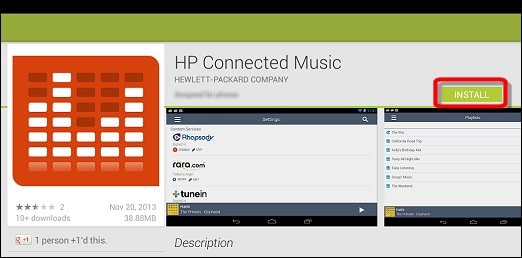
-
Toque aceitar para permitir que o aplicativo acesse suas informações. HP Connected Music é instalado na sua tela inicial.Figura : Aceitar a solicitação de permissões do aplicativo
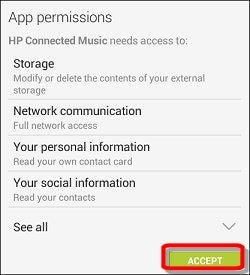
-
Abra o HP Connected Music na Google Play Store, tocando no botão abrir ou tocando no ícone do HP Connected Music no seu dispositivo.Figura : Ícone do HP Connected Music
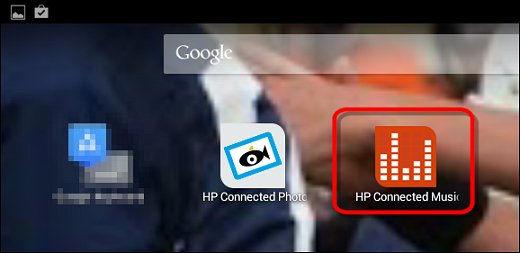
-
A tela inicial do HP Connected Music é aberta. Toque no botão Configuração no canto inferior esquerdo da tela.Figura : Botão configuração na tela inicial do HP Connected Music

-
Na janela Configurar conta, entre com outra conta ou insira seu endereço de email e toque em Configurar conta para criar uma nova.Figura : Informações em Configurar conta

OBSERVAÇÃO:
Você pode decidir entrar em um desses serviços a qualquer momento clicando no ícone Conta , localizado no canto inferior esquerdo da tela, após fazer logon no HP Connected Music.
, localizado no canto inferior esquerdo da tela, após fazer logon no HP Connected Music. -
Preencha o formulário Configurar conta e toque em OK.Figura : Formulário Configurar conta

-
Na janela Conta criada com sucesso, você terá outra oportunidade para fazer logon em qualquer conta adicional. Feche a janela para começar a usar o HP Connected Music
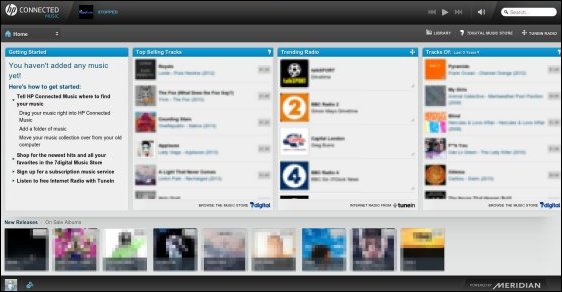
 e selecione Preferências no menu.
e selecione Preferências no menu.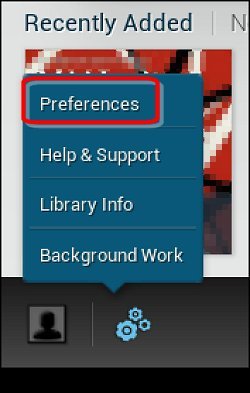
-
Geral: Use a guia Geral para configurar preferências gerais, como as opções de idioma e de vídeo.Figura : Guia geral no menu Preferências

-
Serviços: Use a guia Serviços para fazer login em diferentes contas de serviços de música por assinatura que queira usar no HP Connected Music.

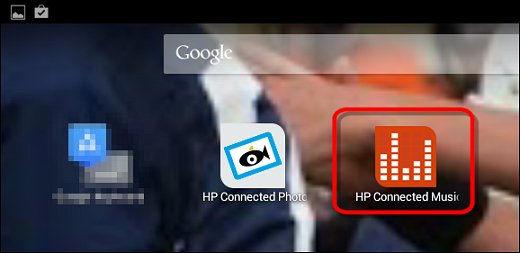
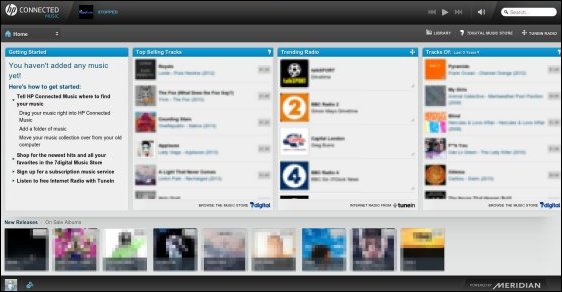
-
Usando o cabo USB fornecido, conecte seu tablet à porta USB no seu computador.
-
Em seu computador, procure e selecione computador ou Este PCe depois clique no ícone seu tablet para abrir as pastas do tablet.
-
No seu computador, selecione a música desejada e mova-a para a pasta HPConnectedMusic no seu tablet. A música selecionada é exibida no tablet.
-
Instale o dispositivo de armazenamento em seu tablet usando a porta USB ou o slot para cartões SD.
-
No tablet, use o aplicativo Gerenciador de arquivos do HP para transferir músicas do dispositivo de armazenamento para a pastaHPConnectedMusic . Abra o Gerenciador de arquivos do HPe depois selecione o dispositivo de armazenamento.
-
Copie a música que deseja, selecione o armazenamento do tablet e cole as músicas na pasta HPConnectedMusic .
-
Desconecte e remova o dispositivo de armazenamento. Na tela inicial, vá para configurações e selecione armazenamento. ToqueDesconectar para remover o dispositivo de armazenamento com segurança.

-
Toque em 7digital Music Store, localizado abaixo do campo de pesquisa, no canto superior direito da tela. É possível visualizar música exibida na tela inicial 7digital ou usar o campo de pesquisa para pesquisar outra música.
-
Toque na capa da faixa ou álbum que deseja visualizar. As informações do álbum e a lista das faixas são exibidas.
-
Para visualizar um álbum inteiro, toque no ícone de play
 sob a arte do álbum para ouvir trechos de todas as faixas.Figura : Trechos do álbum
sob a arte do álbum para ouvir trechos de todas as faixas.Figura : Trechos do álbum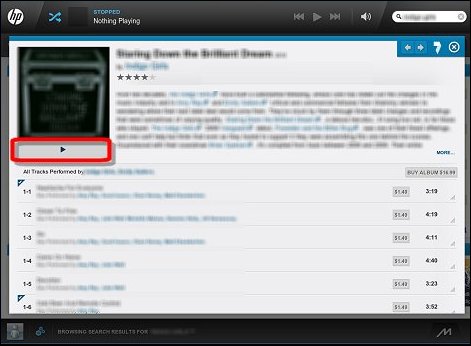
-
Para visualizar uma única faixa, toque no nome de faixa. Um trecho da música é reproduzido no modo Audição.Figura : Faixa única no modo Audição

-
Na tela inicial do HP Connected Music, abra a 7digital Music Store clicando em 7digital Music Store, localizado abaixo do campo de pesquisa, no canto superior direito da tela. Use o campo de pesquisa para procurar músicas que deseja comprar.Figura : Pesquisa na 7digital Music Store
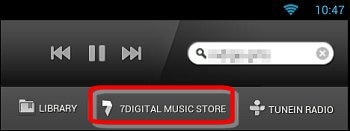
-
Selecione o álbum que desejar clicando na capa dele e no botão Comprar álbum.Figura : Comprar álbum

-
Na primeira vez em que você comprar música, será solicitado a fazer login na 7digital usando seu endereço de email e senha ou a criar uma conta. Selecione Criar uma conta.Figura : Janela Configurar uma conta 7digital
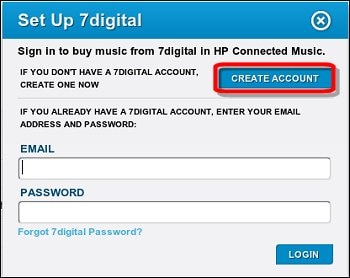
-
Siga as instruções exibidas na tela para criar sua conta e adicionar um cartão de crédito.Figura : Janela Criar conta

-
Para comprar uma faixa individual, toque no botão de preço à direita do nome da faixa. Siga as instruções exibidas na tela para concluir a compra.Figura : Comprar uma faixa

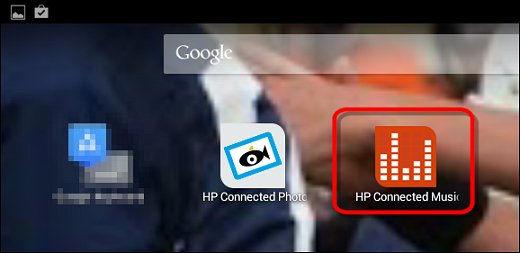
-
Na tela inicial do HP Connected Music, acesse sua biblioteca tocando em Biblioteca, localizado abaixo do campo de pesquisa, no canto superior direito da tela.Figura : Biblioteca
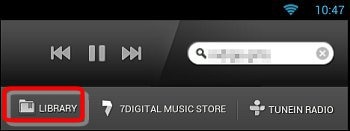
-
Encontre a música que desejar ordenando sua biblioteca. Para ordená-la, toque em Artistas ou Álbuns, localizados abaixo do campo de pesquisa, no canto superior direito da tela.Figura : Opções da biblioteca
 Uma nova tela será exibida com suas músicas classificadas por álbum ou artista.
Uma nova tela será exibida com suas músicas classificadas por álbum ou artista. -
Encontre o álbum ou artista que desejar na tela e toque na arte do álbum ou foto do artista da sua seleção.
-
Toque em uma faixa para ouvi-la imediatamente ou toque no ícone de play
 sob a arte do álbum para abrir opções para reproduzir o álbum.Figura : Reproduzir álbum
sob a arte do álbum para abrir opções para reproduzir o álbum.Figura : Reproduzir álbum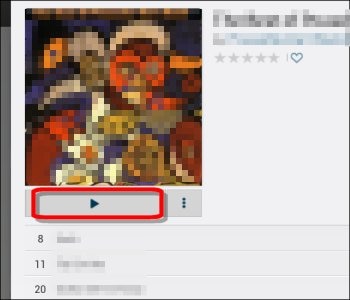
-
Você tem opções para reproduzir sua seleção imediatamente ou para adicioná-la ao final de uma fila de músicas já existente.Figura : Opções de reprodução

-
Toque no botão Reproduzir agora
 para começar a reproduzir a seleção.
para começar a reproduzir a seleção. -
Toque no botão Adicionar à fila
 para adicionar a seleção à sua fila.
para adicionar a seleção à sua fila. -
Toque no botão Misturar agora
 para reproduzir as seleções em ordem aleatória iniciando imediatamente.
para reproduzir as seleções em ordem aleatória iniciando imediatamente. -
Toque no botão Adicionar à mistura
 para adicionar as seleções à sua fila em ordem aleatória.
para adicionar as seleções à sua fila em ordem aleatória.
-

 .
.
-
Na tela inicial do HP Connected Music, acesse sua biblioteca tocando em Biblioteca, localizado abaixo do campo de pesquisa, no canto superior direito da tela.Figura : Biblioteca
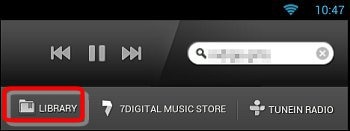
-
Toque em Listas de reprodução, localizado abaixo do campo de pesquisa, no canto superior direito da tela.Figura : Listas de reprodução na janela da biblioteca
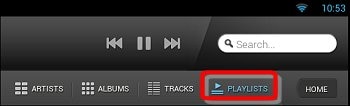
-
Toque em Criar nova lista de reprodução no lado esquerdo da tela.Figura : Criar nova lista de reprodução

-
Digite um nome para a nova lista de reprodução e toque em Salvar.Figura : Criar uma nova janela de lista de reprodução
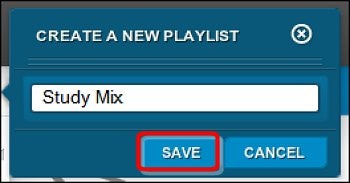
-
Na tela da biblioteca do HP Connected Music, toque em Faixas, localizado abaixo do campo de pesquisa no canto superior direito da tela, para encontrar as músicas a serem adicionadas à sua lista de reprodução.Figura : Faixas na janela da biblioteca

-
Toque na caixa ao lado de faixa que deseja adicionar e depois em Reproduzir faixa selecionada para abrir a janela de opções de reprodução.Figura : Selecione a faixa

-
Toque em Adicionar a uma lista de reprodução e toque na lista, ou crie uma nova, para sua faixa escolhida.Figura : Adicionar a uma lista de reprodução
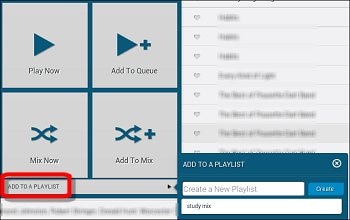
-
Na tela da biblioteca do HP Connected Music, toque em Álbuns, localizado abaixo do campo de pesquisa no canto superior direito da tela, para encontrar músicas a serem adicionadas à sua lista de reprodução.Figura : Álbuns na tela biblioteca
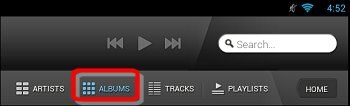
-
Selecione o álbum que deseja adicionar tocando a arte do álbum.
-
Toque no ícone mais
 abaixo da arte dos álbuns para abrir o menu suspenso e depois toque em Adicionar a uma lista de reprodução.Figura : Adicionar álbuns a uma lista de reprodução
abaixo da arte dos álbuns para abrir o menu suspenso e depois toque em Adicionar a uma lista de reprodução.Figura : Adicionar álbuns a uma lista de reprodução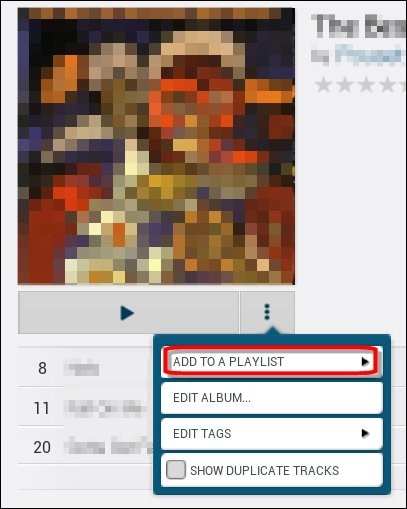
-
Toque para selecionar uma lista de reprodução ou criar uma nova para seu álbum escolhido.
 ao lado de cada lista de reprodução para ver opções da lista:
ao lado de cada lista de reprodução para ver opções da lista:
-
Toque no botão Reproduzir agora
 para começar a reproduzir a seleção.
para começar a reproduzir a seleção. -
Toque no botão Adicionar à fila
 para adicionar a seleção à sua fila.
para adicionar a seleção à sua fila. -
Toque no botão Misturar agora
 para reproduzir as seleções em ordem aleatória iniciando imediatamente.
para reproduzir as seleções em ordem aleatória iniciando imediatamente. -
Toque no botão Adicionar à mistura
 para adicionar as seleções à sua fila em ordem aleatória.
para adicionar as seleções à sua fila em ordem aleatória. -
Clique em Excluir e em Sim para excluir a lista de reprodução.
-
Na tela inicial do HP Connected Music, no canto inferior esquerdo, toque no ícone opções
 e selecione Preferências no menu.Figura : Preferências no menu Opções
e selecione Preferências no menu.Figura : Preferências no menu Opções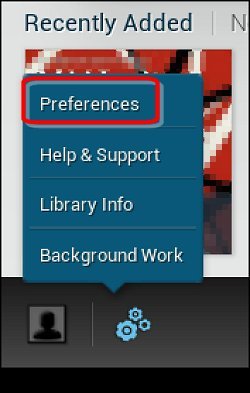
-
Selecione a guia Serviços na janela Preferências.

-
Ao lado do registro TuneIn, clique em Fazer login.
-
A janela Configurar TuneIn Radio será exibida. Caso já tenha uma conta do TuneIn Radio, faça login usando seu nome de usuário e senha. Caso não tenha uma conta TuneIn Radio, continue seguindo estas etapas.
-
Toque em Criar conta.Figura : Configurar TuneIn Radio

-
Preencha o formulário e toque em Criar.Figura : Criar uma conta TuneIn Radio

-
Se estiver no modo Audição, toque no x ao lado de Sair do modo Audição antes de reproduzir um canal de rádio.
-
Na tela inicial do HP Connected Music, toque em TuneIn Radio, localizado abaixo do campo de pesquisa, no canto superior direito da tela.Figura : TuneIn Radio
 A tela do TuneIn Radio é exibida com estações de rádio sugeridas.
A tela do TuneIn Radio é exibida com estações de rádio sugeridas. -
Toque em uma das categorias no painel esquerdo para ver estações de rádio classificadas por local, idioma ou outra opção.Figura : Opções de classificação de estação de rádio

-
Toque em uma estação de rádio que queira ouvir e toque em Play.Figura : Estação de rádio reproduzir agora
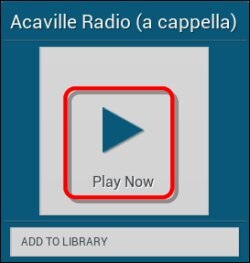
-
Para adicionar uma estação de rádio favorita à sua lista de Estações de rádio, toque na estação e em Adicionar à biblioteca.Figura : Estação de rádio adicionar à biblioteca
 O canal selecionado é adicionado às Estações de rádio. Acesse as Estações de rádio usando o menu suspenso do HP Connected Music, localizado no canto superior esquerdo da tela.Figura : Estações de rádio no menu suspenso do HP Connected Music
O canal selecionado é adicionado às Estações de rádio. Acesse as Estações de rádio usando o menu suspenso do HP Connected Music, localizado no canto superior esquerdo da tela.Figura : Estações de rádio no menu suspenso do HP Connected Music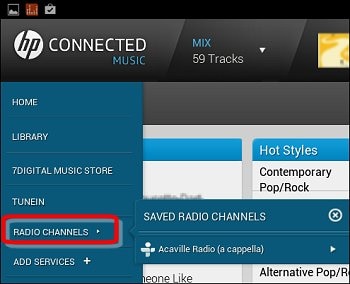
Aproveitem a dica.
Abraço
AgathaV
Trabalho para HP
Moderadora Fórum
Não encontrou o que estava procurando? Pergunte para a Comunidade
